2016년도 새로운 해를 맞아 폴더 체계를 Dropbox 기준으로 과거 10년간의 모든 자료를 통합 정리하면서, 그 노하우를 공유하고자 합니다.
- 메인 문서 자료 구조
- 연구/리서치 자료
- 사진자료
- 음악자료
- 동영상 자료
- 백업 체계

1. 메인 문서 자료 (Dropbox 1T)
필자는 업무 단위 폴더를 기준으로하여 매년 구분하는 형태로 정리를 하고 있습니다. 과거 Daum Cloud, uCloud, Cloud Station 및 Dropbox 에 혼용된 자료를 이번에 완전히 “Dropbox” 기준으로 통합을 시켰습니다. 이때 구조화된 폴더 체계가 중요한 이슈였는데, 기존 폴더체계를 그대로 유지하고, 단지 “WORK” 폴더를 최상위에 두고, 이 폴더를 선택적 폴더의 기준으로 삼았습니다. 즉 용량이 적게 차지해야하는 맥북/노트북에는 Work를 제외한 폴더를 Dropbox에 동기화 시키고, 용량이 풍부한 iMac과 Synology NAS에는 Dropbox의 모든 폴더를 동기화 하는 구조로 총 5중 백업 장치를 구성하였습니다. 현재 Dropbox 기준으로 1T 사용량 중에 현재(리서치/강의및컨설팅) 100G, 백업용(WORK폴더) 500G 정도 분량으로 구분을 시켰습니다.

- Macbook : 현재 폴더를 기준으로만 Dropbox 동기화 ( /WORK 폴더만 제외, 약 100G)
- iMac : 모든 폴더를 기준으로 Dropbox 동기화하며, 용도는 Spotlight 및 DevonSphere 검색 용도로 활용
- Synology : 모든 폴더를 기준으로 Dropbox 동기화하며, 용도는 Mac에서 원격으로 자료 접속 및 열람시 활용
2. 연구/리서치 자료 (Dropbox, Papers/Devonthink)
제 경우 연구 자료는 크게 두가지 부류입니다. 도서/저작물의 경우 Papers 로 관리하고, 웹/다운로드 자료는 모두 Devonthink (Pro Office)로 관리합니다. Papers 및 devonthink 보관소 역시 Dropbox에 구분되어 보관됩니다. Papers는 단일 저장소 체계이기 때문에 DROPBOX/peter-papers 폴더에, Devonthink는 연간DB를 부분을 올해년도는 DROPBOX/peter-devon 폴더에, 연도가 지난 파일은 /DROPBOX/Work/peter-devon 폴더로 이동 시켜 버립니다.

- Papers : ISBN이 등록된 도서 및 논문 자료, Papers for iOS 버전과 동시에 사용하며, 각각의 노트 및 기록이 동기화되어 편하게 열람/조회 함 ( Papers3 사용기 – Mac과 iPad에서 원활한 주석, 하이라이트 동기화 참고 )
- DevonThink Pro Office : 웹 스크랩 자료로 프로젝트/리서치 기준으로 폴더를 구분하여 저장 및 활용 ( Devonthink 활용 가이드 – 자료 수집,분류 및 활용 및 Devonthink로 생각 정리 방법 (발표자료 원본 키노트 포함) 참조)
3. 사진자료 (Photos)
사진은 최종 “iCloud Photo Album”으로 슬라이드/앨범 목적으로 관리합니다. Mac 에서 사진 관리 방법 – 시즌2 에서 설명한 것처럼 최종 Photos를 기준으로 관리합니다. Photos 앱의 앨범/슬라이드 효과는 일반인이 접근할 수 있는 가장 쉽고 멋진 슬라이드 효과인 것 같습니다. 중간에 Lightroom으로 RAW를 관리했는데, 어차피 후보정 후에는 RAW는 사용하지 않아 과감하게 용량을 많이 차지하는 RAW는 버리고 JPG로만 Dropbox에 함께 저장됩니다. Synology의 사진 관련 기능은 사용하지 않았습니다.
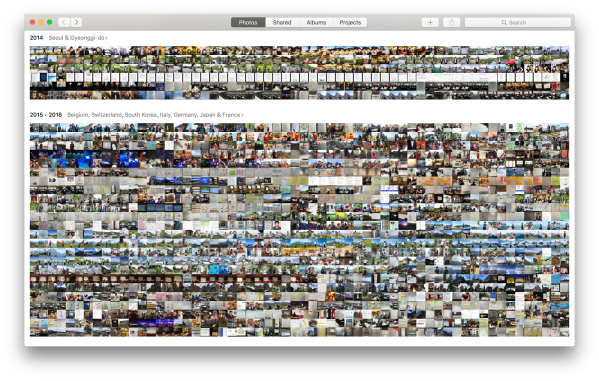
4. 음악자료 (Apple Music/ Melon)
Apple Music 이 도입됨과 동시에 음원세탁 서비스였던 iTunes Match 서비스를 버리고 Apple Music으로 이관했습니다. 국내 음원은 멜론 월정액으로 가입되어 있고요. Apple Music으로 옮기니 Meta Data를 관리하지 않아도 Apple iTunes Store DB를 그대로 이용할 수 있어 좋았습니다. 과거 몇천곡 날리더라도 이 편이 장기적으로는 더 나을 것 같아서요. 또 이러한 음악 취향을 바탕으로 “For You”에서 찾아주는 음악 역시도 상당히 좋은 것 같습니다. 이렇게하면 음악 파일을 관리할 필요 없이 철저하게 앨범 단위로만 저장해 두고, 좋은 음악 Favourites 만 해두면, 언제라도 내게 맞는 음악을 편히 들을 수 있습니다. 아울러 음악 관련으로 사용되는 용량이 전혀 필요하지 않습니다. Synology의 음악 관련 기능은 사용하지 않았습니다.

5. 동영상자료 (메모리카드, Dropbox, Synology 전용 폴더)
동영상 자료는 크게 강의시 참고 영상, Icebreaker 영상 및 아이폰 촬영 영상 부분인데, 이중 강의 참고영상 및 Icebreaker 영상은 맥북 SD카드리더기에 맞는 200G 용량의 micro-sd 카드에 보관 중이고, 이는 TimeMacine 및 Dropbox/Work/ 폴더 하단에 동기화 저장됩니다. 아이폰 촬영 영상 부분은 사진 폴더의 해당 날짜에 사진들과 함께 MP4로 저장해 둡니다. Synology의 동영상 기능은 사용하지 않습니다.
6. 백업체계 (5중 백업)
백업 체계는 제 경우 5중 백업 입니다. 1) 맥북(Dropbox선택적연동/100G), 2) 아이맥(Dropbox전체연동/600G), 3) Synology/(CloudSync 앱을 통한 Dropbox전체연동/600G 및 4)SHR을 통한 이중화) 그리고 5) 맥북/타임머신으로 각각 백업이 됩니다. 제 경우는 이제는 Dropbox 폴더 체계 및 보안 관리만 철저히 하는 것만 남은 것 같습니다. Synology의 경우 가지고 있었던 DS213+ 모델의 하드디스크가 두개가 동시에 Fail나면서 혼란을 겪은 적이 한번 있어서, 이번에 DS215j 준비하면서 철저하게 Dropbox 를 기준으로만 자료 정리를 하였습니다. Synology Cloud Sync가 지원하는 Dropbox Sync 속도가 너무 느려서 근 10일 정도 최초 동기화가 걸렸지만, 그 이후부터는 존재하는 듯 마는 듯 제 역할을 묵묵히 해주고 있는 것 같습니다.
참고자료
#2 개인 클라우드로 Synology DS213+와 Airport Extreme로 구성 방법
#4 Papers3 사용기 – Mac과 iPad에서 원활한 주석, 하이라이트 동기화 참고
#5 Devonthink 활용 가이드 – 자료 수집,분류 및 활용
#6 Devonthink로 생각 정리 방법 (발표자료 원본 키노트 포함)

 1월 2, 2016
1월 2, 2016 


감사합니다~!@ 그냥저냥 쓰다가 이제 체계적으로 정리해가면서 맥을 사용하려고 하는데 많은 도움이 될 것 같아요.. 지금은 잠시 보고 가지만 틈틈히 정독해서 배움을 얻도록 하겠습니다.
자주 보면서 많은 도움 받고 있어 감사드립니다. 맥북에서 Dropbox 동기화 하는 것에 대해서 하나만 여쭙겠습니다. Dropbox 사용을 시작해 보니 Dropbox라는 폴더명을 만들고 그 안의 서브 폴더들만 선택적 동기화가 되던데, 맥북에서 Work 폴더를 제외한 모든 폴더를 동기화 하신다는 의미가 그 제외한 모든 폴더를 다 Dropbox 하위에 집어넣으신다는 의미이신지요?
쉽게 써주신 것 같은데… 제대로 이해가 되지 않아 문의 드립니다.
네 맞습니다. Work 폴더는 archive/보관용도이고, 그 외 모근 폴더는 실시간 동기화 대상 폴더에요.